
如果您不希望自己购买的应用被他人查看到或出现在家庭共享当中。您可以在 App Store 将它们进行隐藏。当您在 App Store 中查看它时。它看起来不像曾被购买过。不过。隐藏应用不会将它从您的设备或使用同一 Apple ID 登录的其他设备上删除。
01
打开 App Store 应用。然后轻点屏幕底部的“Today”。 轻点右上角的头像。然后轻点“已购项目”。如果您使用“家人共享”。请轻点您的姓名以仅查看您的购买项目。
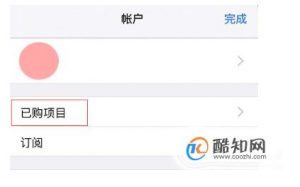
02
找到您要隐藏的应用。然后在这个应用上向左轻扫并轻点“隐藏”。点击之后。就无法在“已购项目”中查看到相关的应用。家庭成员也无法查看到您的购买项目。
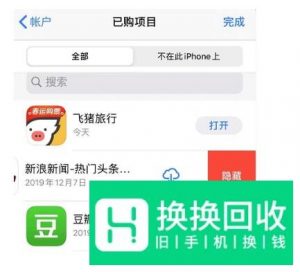
03
如果您想要查看已隐藏的项目。请在 App Store 右上角点击自己的头像之后。点击 Apple ID。通过验证后。在账户设置界面点击“隐藏的已购项目”进行查看。
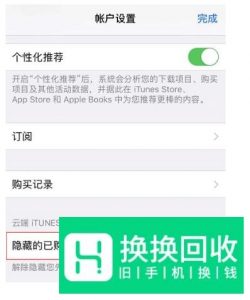
手机APP

下载APP

